Integration von Reach RX mit PIX4Dcatch für iPhones mit LiDAR
In dieser Anleitung wird erklärt, wie Sie Ihren Reach RX mit der mobilen App PIX4Dcatch für iPhones mit LIDAR über Bluetooth integrieren, um 3D-Modelle von Objekten zu erstellen und diese in PIX4Dcloud oder PIX4Dmatic zu verarbeiten.
Übersicht
Der Reach RX-Empfänger ermöglicht die Integration mit der mobilen App PIX4Dcatch für iPhones mit LiDAR, um 3D-Modelle mit zentimetergenauer Vermessung zu erstellen und in der Photogrammetrie-Software PIX4Dcloud oder PIX4Dmatic zu verarbeiten.
Der Prozess beginnt mit der Erstellung von 3D-Scans eines Objekts durch die Aufnahme von Bildern. Anschließend erhalten Sie einen automatisch mit Geotags versehenen Datensatz mit zentimetergenauen Positionen. Danach erstellen Sie ein 3D-Modell, indem Sie den Datensatz bearbeiten. Sie können dies auf zwei Arten tun. Sie können die Ergebnisse direkt in der PIX4Dcatch-App mit Hilfe der PIX4D-Cloud abrufen. Alternativ können Sie sie auch in die PIX4Dmatic-Desktopanwendung hochladen und dort bearbeiten.
Mit der Software PIX4Dmatic können Sie auch den mit Geotags versehenen terrestrischen Datensatz mit Drohnendaten zusammenführen.
Um Ihren Reach RX über Bluetooth mit PIX4Dcatch zu verbinden, benötigen Sie Folgendes:
- Emlid Scanning Kit
- Ein mit LiDAR-Technologie ausgestattetes iPhone
- Mobile App PIX4Dcatch auf Ihrem iPhone installiert
- Ntrip-Anbieterdetails
Arbeitsablauf
Um Ihren Reach RX in PIX4Dcatch zu integrieren, 3D-Scans zu erstellen und diese zur Verarbeitung in PIX4Dcloud oder PIX4Dmatic hochzuladen, folgen Sie bitte den nachstehenden Schritten.
Konfigurieren der Kommunikation zwischen Reach RX und PIX4Dcatch
Stellen Sie sicher, dass Bluetooth auf Ihrem iOS-Gerät aktiviert ist.
Die Emlid-PIX4D-Scan-Kits Standard und Cloud Advanced enthalten GCP-Tags, die Sie in Bereichen verwenden können, in denen RTK-Korrekturen nicht verfügbar sind, um alle Objekte zu erfassen. Siehe die Anleitung Automatische Tag-Erkennung und manuelle GCP-Markierung – PIX4Dcatch RTK.
-
Installieren Sie Ihren Reach RX und Ihr iPhone auf dem Emlid-Scan-Griff.
-
Schalten Sie Ihren Reach RX ein.
-
Öffnen Sie die PIX4Dcatch-App.
-
Tippen Sie auf das Menü in der oberen rechten Ecke und melden Sie sich mit Ihrem PIX4D-Konto und einem gültigen Abonnement an.
-
Gehen Sie zurück und tippen Sie auf GPS in der oberen linken Ecke und wählen Sie RTK over Bluetooth [RTK über Bluetooth] aus dem Drop-down-Menü. Der Bildschirm RTK Device Settings (RTK-Geräteeinstellungen) wird geöffnet.
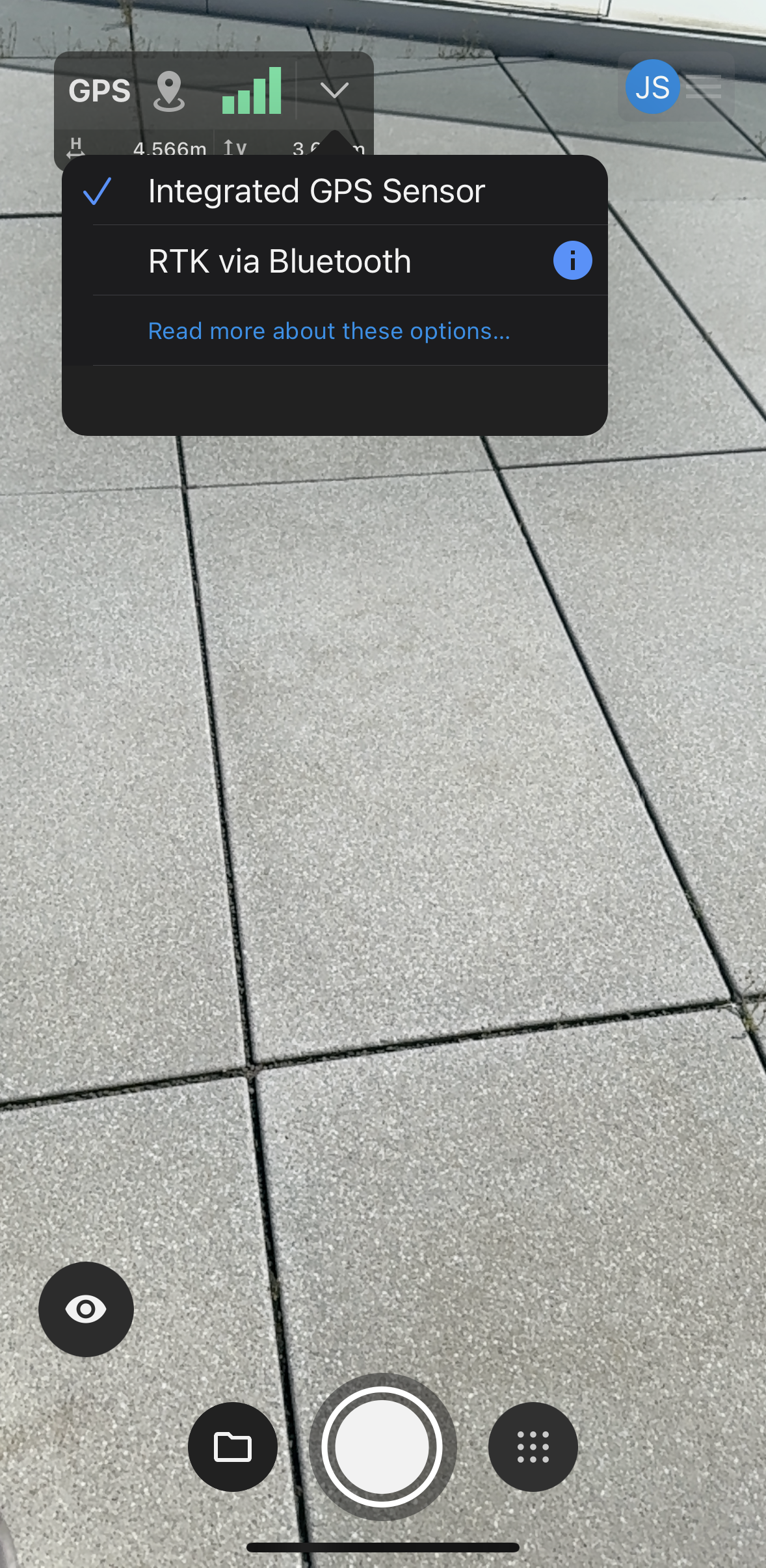
-
Wählen Sie Ihren Reach RX aus der Liste aus und warten Sie auf die Verbindung.

-
Wählen Sie die linke oder rechte Geräteausrichtung.
Der Kameraversatz wird bei der Verbindung automatisch angewendet.
Konfiguration der Ntrip-Verbindung
Sobald Sie mit Ihrem Reach RX verbunden sind, können Sie den Empfang von Korrekturen über einen Ntrip-Dienst einrichten:
-
Füllen Sie die folgenden Informationen aus:
- Geben Sie die Daten Ihres Ntrip-Anbieters ein: IP-Adresse, Port, Benutzername und Passwort.
- Wählen Sie den Einhängepunkt.
- Wählen Sie das Ntrip-Koordinatenreferenzsystem.

-
Sobald Sie alle erforderlichen Informationen eingegeben haben, tippen Sie auf Connect [Verbinden] in der oberen rechten Ecke. Warten Sie, bis der Status „Fixed-Lösung“ auf dem Hauptbildschirm angezeigt wird.

Konfigurieren von Erfassungs- und AR-Einstellungen und Scannen
Sie können die Erfassungs- und AR-Einstellungen wie folgt konfigurieren:
-
Um die Erfassungs- und AR-Einstellungen anzuwenden, tippen Sie auf die Schaltfläche Account [Konto] in der oberen rechten Ecke.

-
Wählen Sie Capture settings [Erfassungseinstellungen] oder AR-Settings [AR-Einstellungen] und konfigurieren Sie sie:

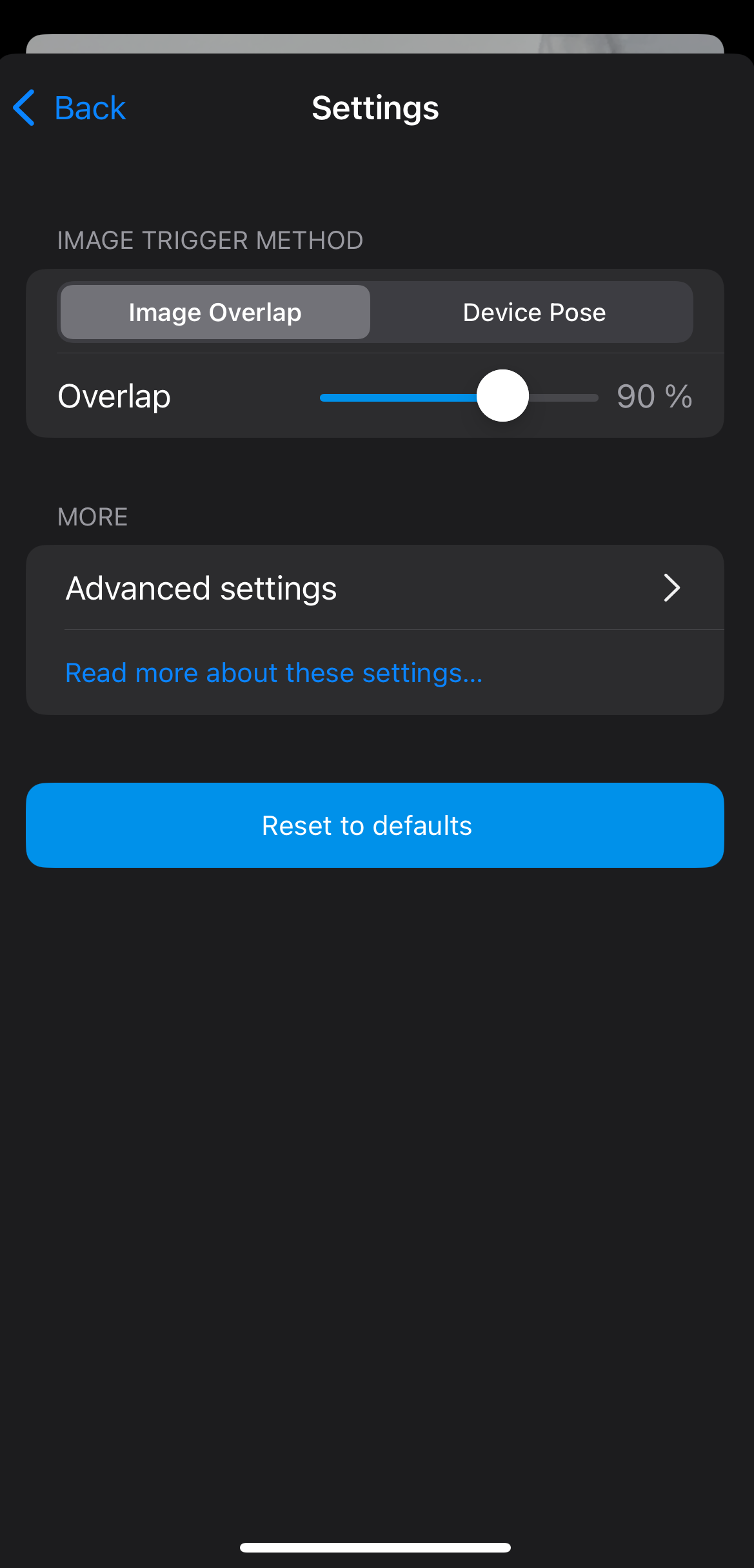

-
Nachdem Sie die Einstellungen vorgenommen haben, gehen Sie zurück zu Settings [Einstellungen] und tippen Sie auf Done [Fertig] in der oberen rechten Ecke. Sie können nun mit dem Scannen beginnen.
-
Um ein Objekt zu scannen, tippen Sie auf die Schaltfläche Record [Aufzeichnen]. Gehen Sie während des Scannens daran entlang oder drumherum. Die App zeigt das TIN-Modell, das zusammenhängende Flächen darstellt, in Echtzeit an, sodass Sie sehen können, ob Sie alles erfasst haben, was Sie brauchen.
tipIm Artikel Ein Projekt erfassen – PIX4Dcatch erfahren Sie mehr darüber, wie Sie ein Projekt erfassen können und finden einige Tipps.

-
Nachdem die Aufnahme abgeschlossen ist, tippen Sie einfach auf die blaue Tick-Schaltfläche [Häkchen]. PIX4Dcatch schlägt vor, den Datensatz zu speichern und den Erfassungsbericht mit der Gesamtqualität des Projekts anzuzeigen.
noteDer Wert für die optimale Genauigkeit gibt den prozentualen Anteil der Bilder mit gutem RTK-Status an der Gesamtzahl der Bilder an.

-
Bearbeiten Sie den Standardnamen für Ihr Projekt, falls erforderlich, und tippen Sie auf Save [Speichern]. Die App öffnet dann die Liste Ihrer Projekte.
-
Tippen Sie auf das Projekt, um es anzuzeigen.
Verarbeitung des Datensatzes
Jetzt haben Sie zwei mögliche Arbeitsabläufe zur Verarbeitung Ihres Datensatzes:
-
Laden Sie Ihren Datensatz in PIX4Dcloud hoch und erhalten Sie die Ergebnisse direkt in der PIX4Dcatch-App.
noteSie können die Bilder nur dann zur Verarbeitung in die Cloud hochladen, wenn Sie eine gültige PIX4Dcloud-, PIX4Dmatic- oder PIX4Dmapper-Lizenz oder -Testversion haben. Diese Lizenzen sind in den Emlid PIX4D Scan-Kits Standard und Cloud Advanced enthalten. Weitere Informationen zur Verarbeitung Ihrer Datensätze finden Sie in der Anleitung Projekte verarbeiten.
-
Laden Sie Ihren Datensatz in die Desktop-App PIX4Dmatic hoch und bearbeiten Sie ihn dort.
Wählen Sie den Arbeitsablauf aus und befolgen Sie die nachstehenden Schritte:
Um Ihren Datensatz in PIX4Dcloud zu bearbeiten, gehen Sie wie folgt vor:
Tippen Sie auf die Schaltfläche Upload [Hochladen] am oberen Rand des Bildschirms. Das Fenster Upload Project [Projekt hochladen] wird angezeigt, in dem Sie die Verarbeitungsoptionen festlegen können.
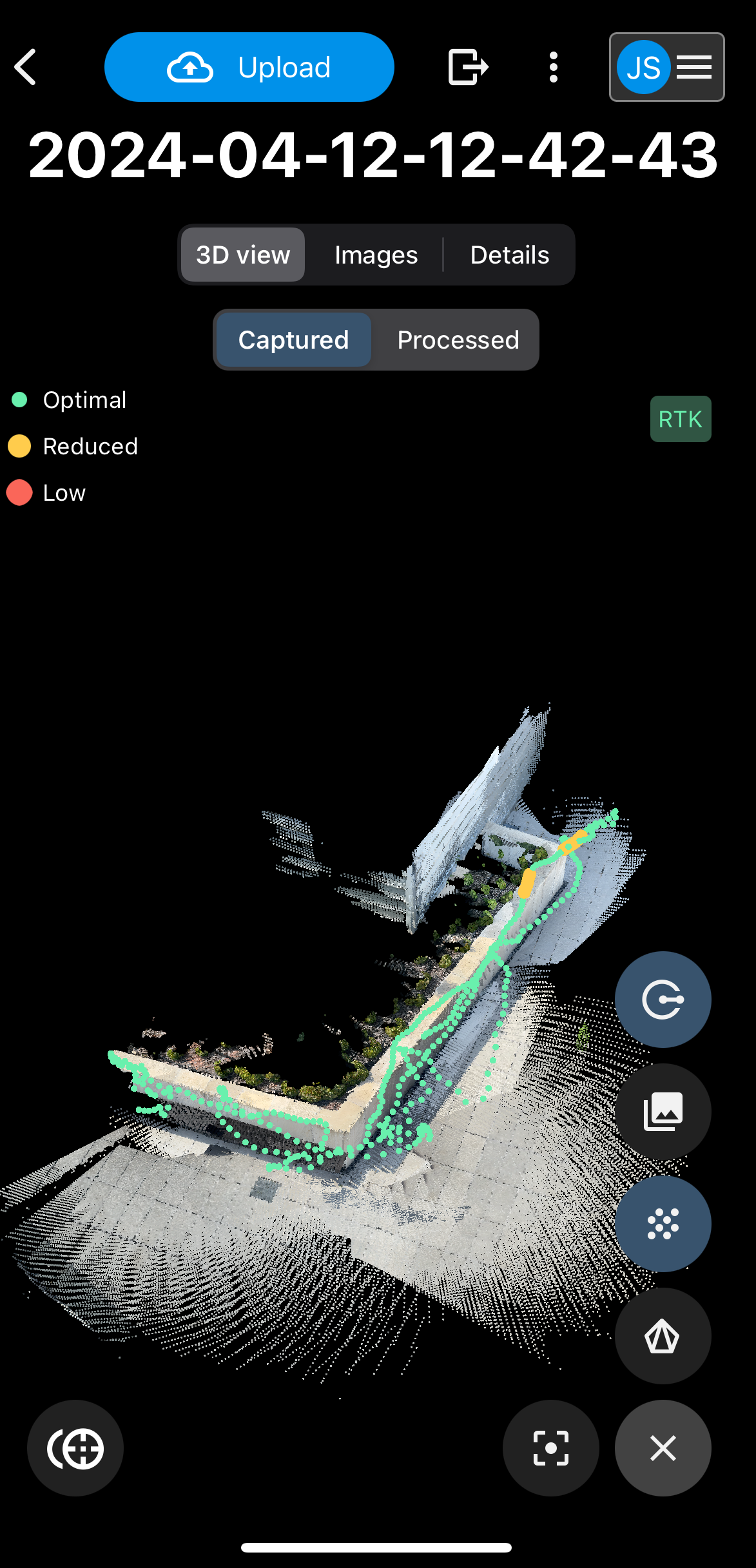
Tippen Sie auf die Schaltfläche Upload [Hochladen] in der oberen rechten Ecke, um die Verarbeitung in PIX4Dcloud zu starten.
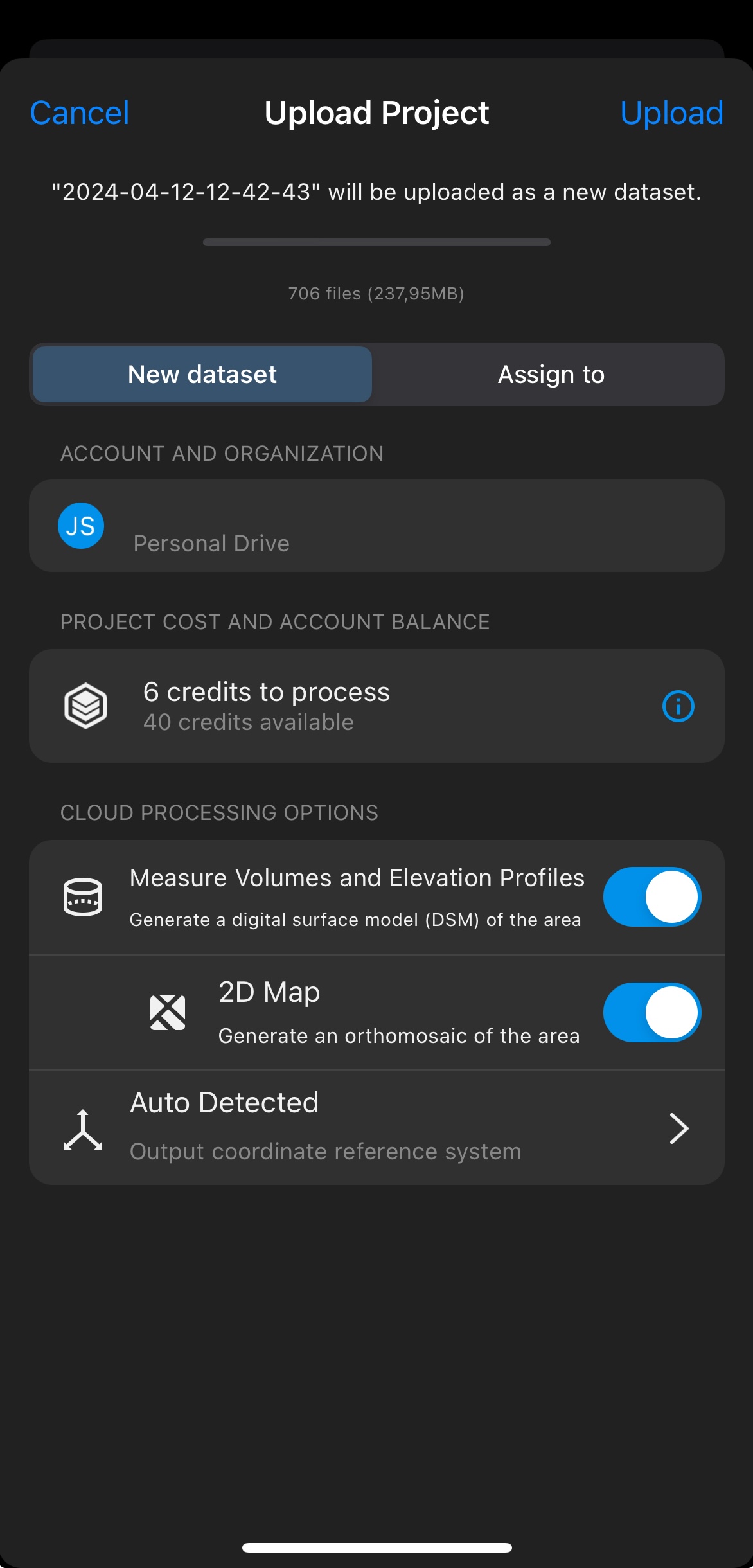
Sobald die Verarbeitung Ihres Datensatzes abgeschlossen ist, erhalten Sie eine E-Mail. Die endgültigen Ergebnisse können Sie in der PIX4Dcatch-App sehen.
Um Ihren Datensatz in PIX4Dmatic zu bearbeiten, gehen Sie folgendermaßen vor:
Tippen Sie auf die Schaltfläche mit den drei Punkten in der oberen rechten Ecke.
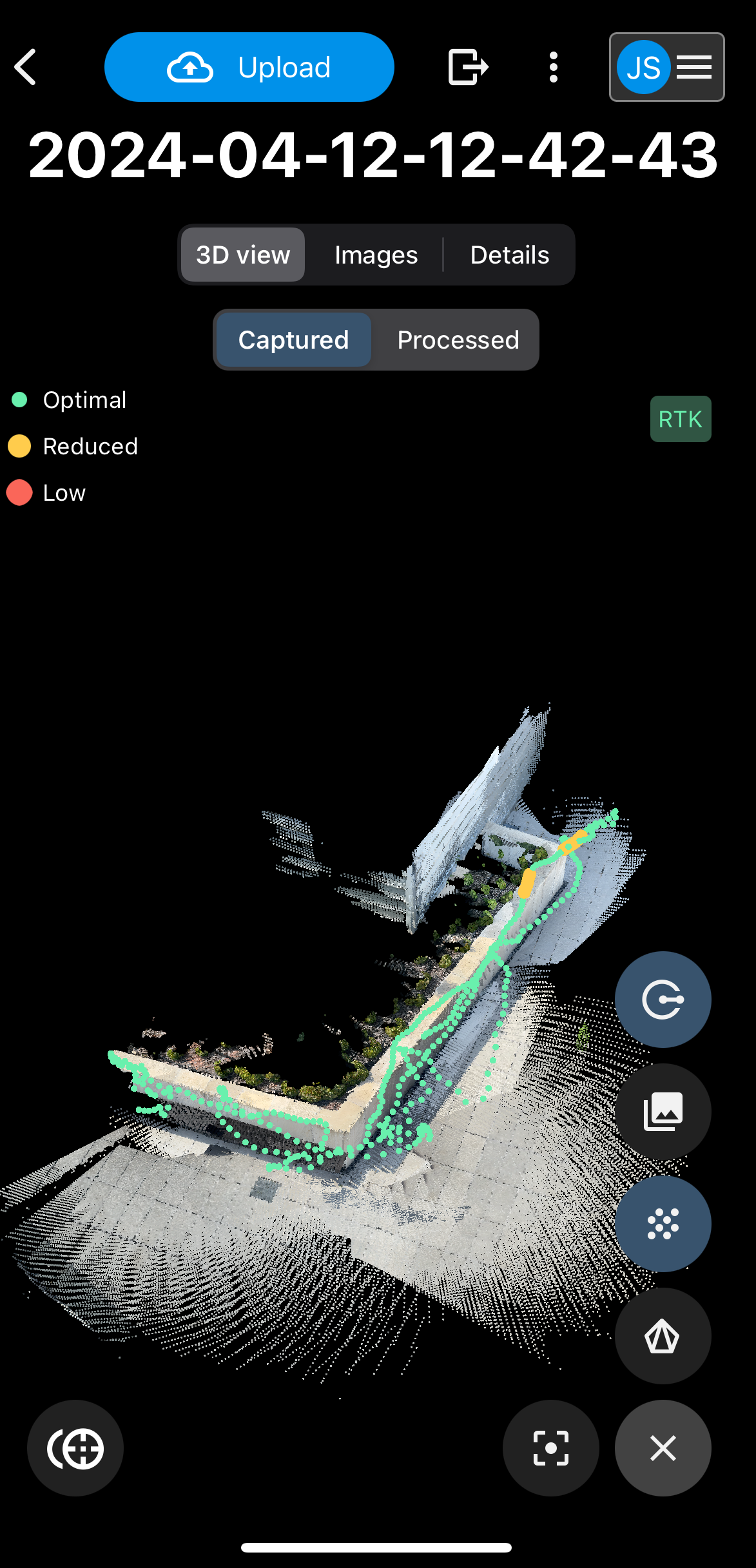
Klicken Sie auf Export all data [Alle Daten exportieren], um alle Rohbilder zu exportieren.
Das neue Fenster mit den Freigabeoptionen wird angezeigt. Tippen Sie auf Save to Files [In Dateien speichern].
Laden Sie die Datei zur Verarbeitung in PIX4Dmatic hoch.